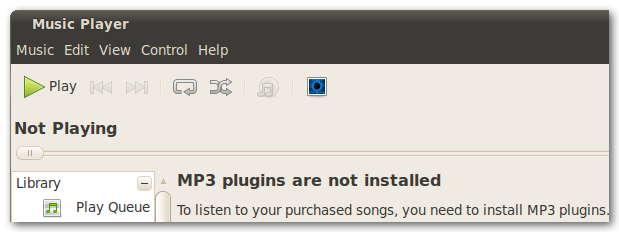Installer des applications depuis des sources inconnues sur Android
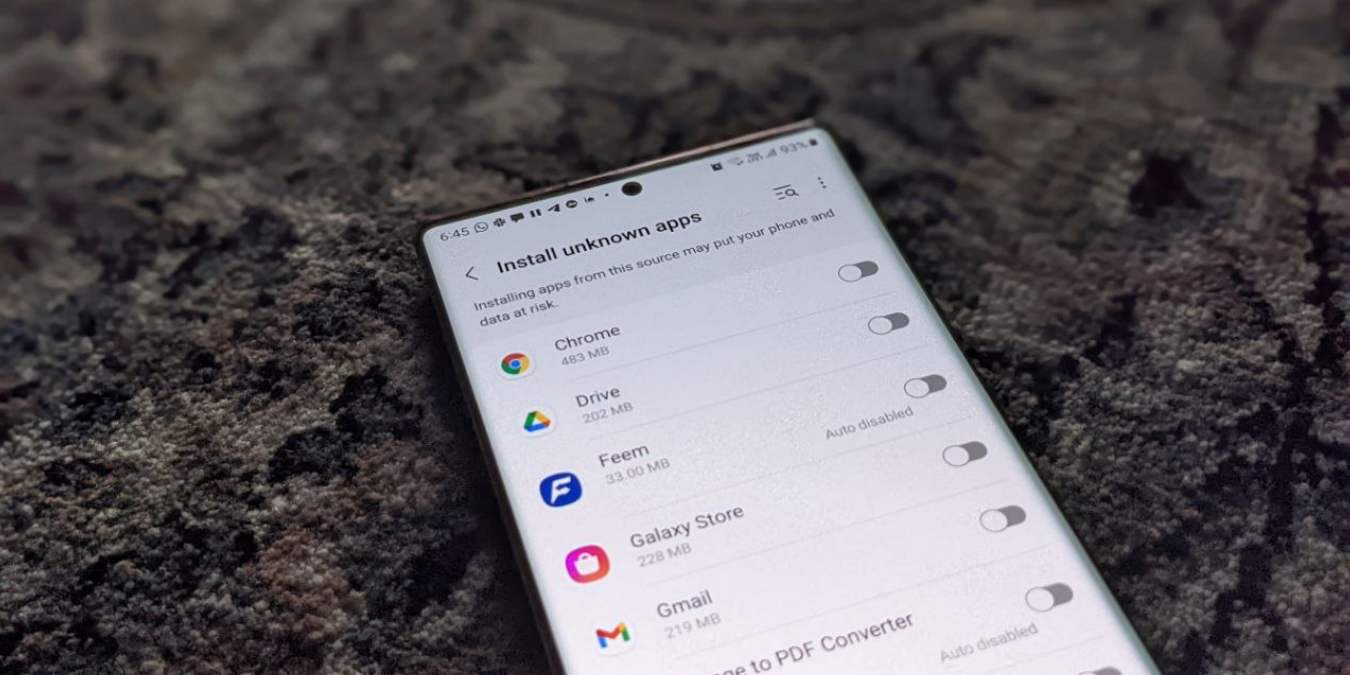
Important : l’installation d’APK externes comporte des risques. Vérifiez l’origine, scannez le fichier et limitez les autorisations.
Table des matières
- Changement de méthode d’installation
- Installer des applications depuis des sources inconnues sur Android 10, 11 et 12
- Installer des applications depuis des sources inconnues sur Samsung
- Installer des applications depuis des sources inconnues sur Android 8.0 et 9.0
- Installer des applications depuis Android 7 Nougat et versions antérieures
- Où trouver des APK hors du Google Play Store
- Installer depuis Google Drive, Dropbox et autres services cloud
- Vérifications et bonnes pratiques de sécurité
- Alternatives et approches complémentaires
- Méthodologie rapide pour vérifier un APK
- Arbre de décision pour savoir si vous devez installer un APK
- Liste de contrôle par rôle
- Foire aux questions
- Résumé
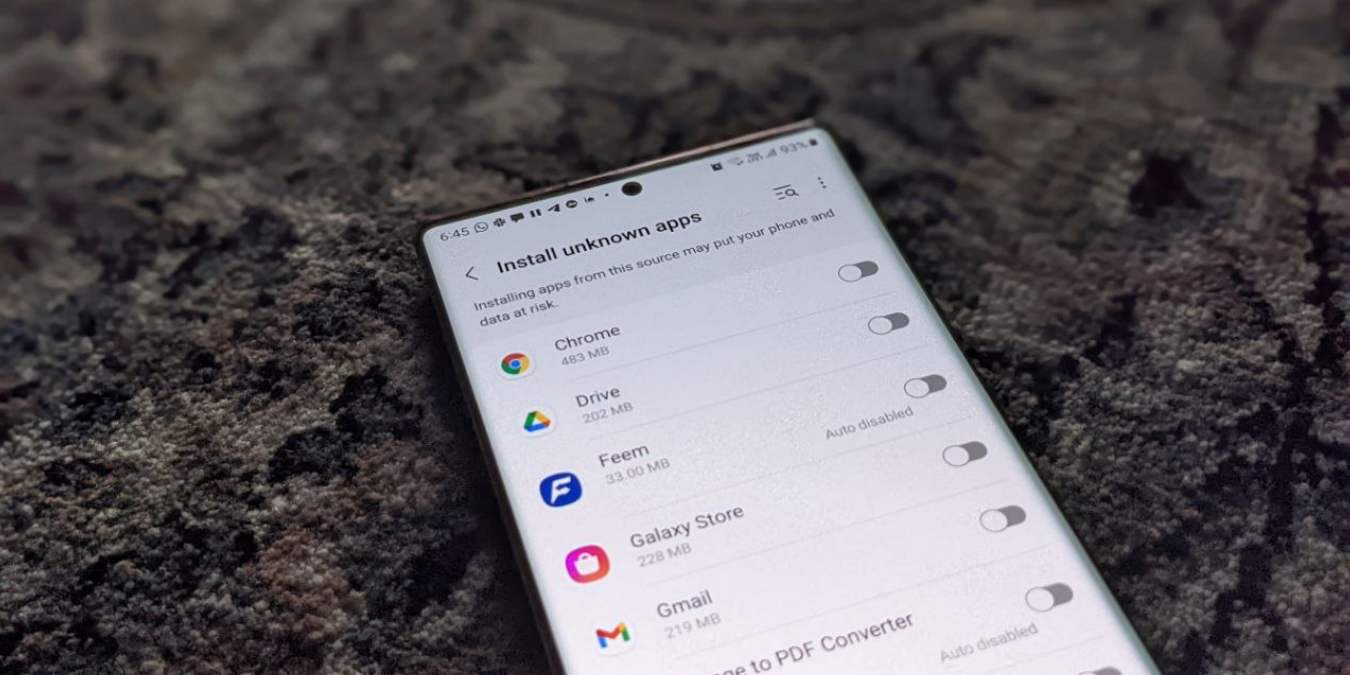
Changement de méthode d’installation
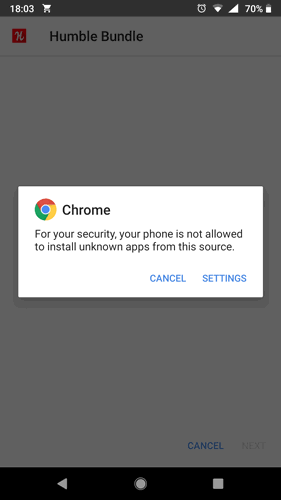
Depuis Android 8.0 (Oreo), le mécanisme d’autorisation a changé : au lieu d’une bascule globale « Sources inconnues », Android demande maintenant une autorisation spécifique pour chaque application (navigateur, gestionnaire de fichiers, etc.) qui installe des APK. Cela augmente la granularité et limite l’impact d’un seul composant compromis.
Définition rapide — APK : paquet d’installation d’une application Android. XAPK : variante contenant l’APK et des ressources additionnelles (cache, données).
Installer des applications depuis des sources inconnues sur Android 10, 11 et 12
- Ouvrez Paramètres sur votre téléphone.
- Allez dans Applications, puis appuyez sur Accès spécial aux applications. Si vous ne le trouvez pas, cherchez Avancé → Accès spécial aux applications.
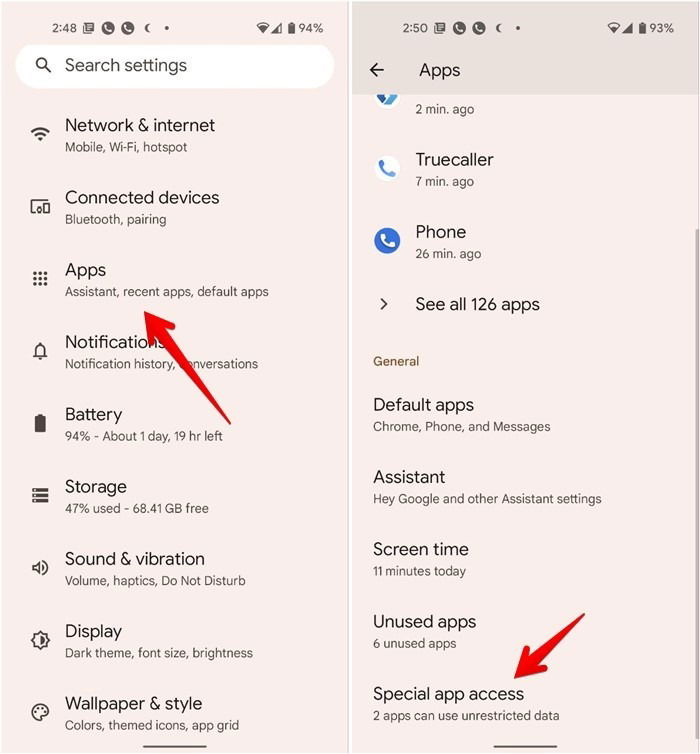
- Appuyez sur Installer des applications inconnues.
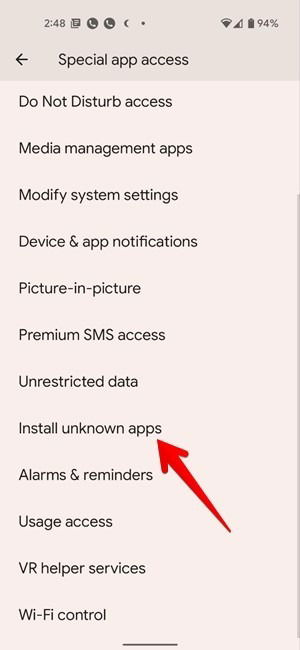
- Sélectionnez l’application que vous utiliserez pour l’installation (navigateur, gestionnaire de fichiers). Nous utilisons Chrome dans l’exemple.
- Activez l’interrupteur Autoriser depuis cette source.
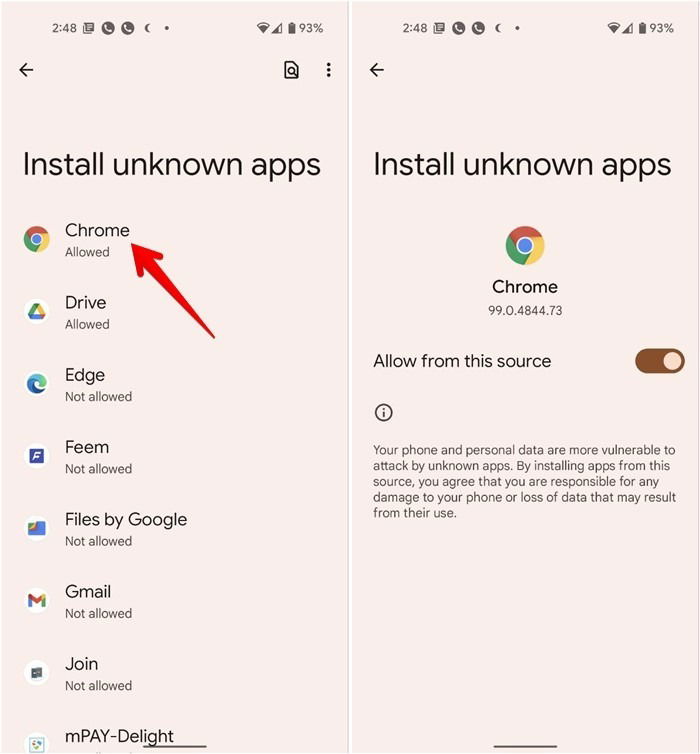
- Ouvrez le fichier APK pour lancer l’installation.
Astuce : si le Google Play Store rencontre un problème, vous pouvez le réinstaller depuis des sources fiables — privilégiez les instructions officielles.
Installer des applications depuis des sources inconnues sur Samsung
- Ouvrez Paramètres → Applications.
- Appuyez sur l’icône des trois points et sélectionnez Accès spécial.
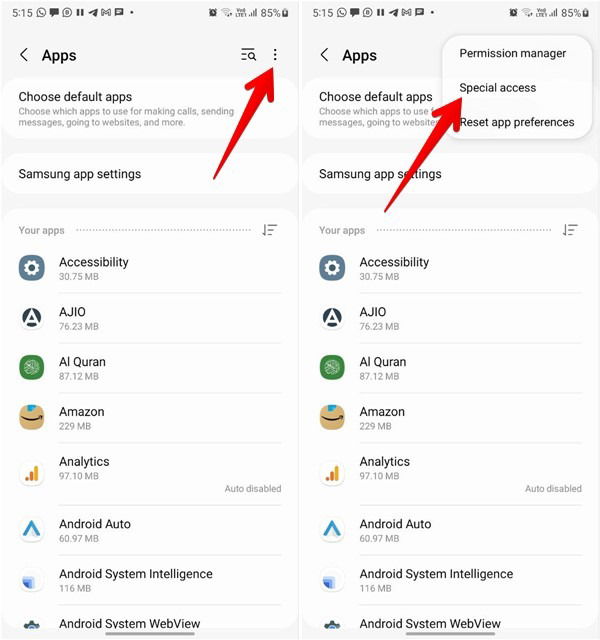
- Appuyez sur Installer des applications inconnues.
- Activez l’interrupteur à côté de l’application que vous utiliserez pour installer le tiers.
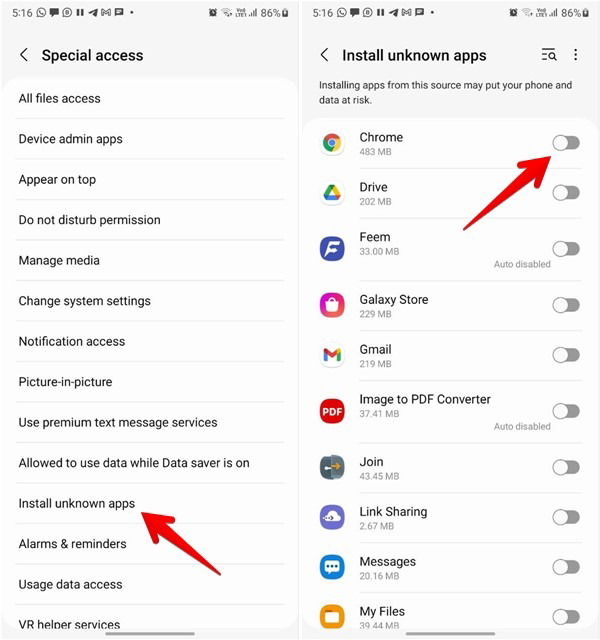
Note : sur certains appareils Samsung, suivez Paramètres → Données biométriques et sécurité (ou Confidentialité) → Installer des applications inconnues.
Installer des applications depuis des sources inconnues sur Android 8.0 et 9.0
- Paramètres → Applications et notifications → Avancé → Accès spécial aux applications → Installer des applications inconnues.
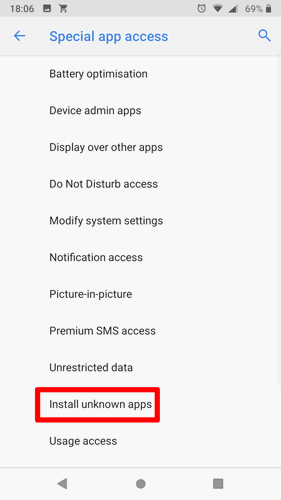
- Sélectionnez l’application (généralement votre navigateur) et activez Autoriser depuis cette source.
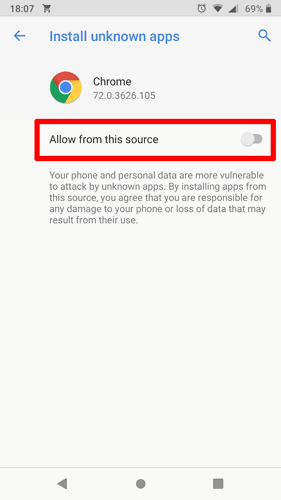
Installer des applications depuis Android 7 Nougat et versions antérieures
Sur Android N et versions antérieures, l’option était globale :
- Ouvrez Paramètres depuis le tiroir d’applications ou l’icône en haut du panneau de notifications.
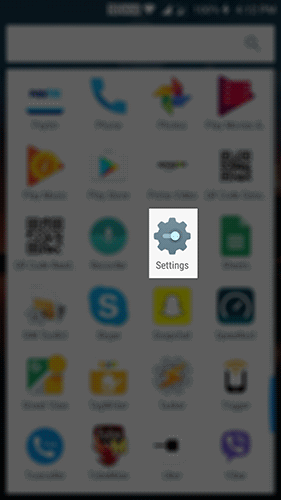
- Allez dans Sécurité et empreinte digitale ou simplement Sécurité.
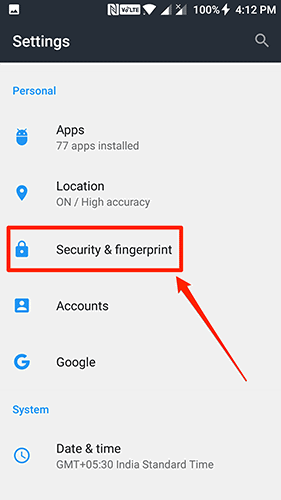
- Activez Sources inconnues pour autoriser l’installation d’applications hors Play Store.
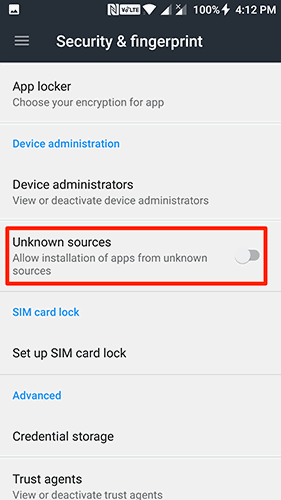
- Confirmez le message d’avertissement qui détaille les risques.
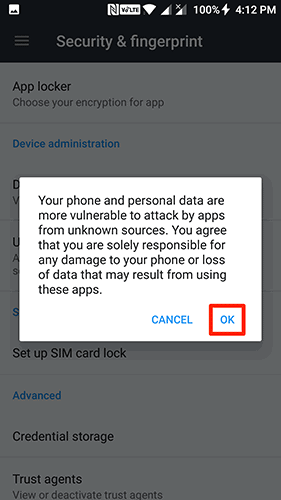
Après installation, il est recommandé de désactiver à nouveau l’option globale sur les versions anciennes pour réduire la surface d’attaque.
Où trouver des APK hors du Google Play Store
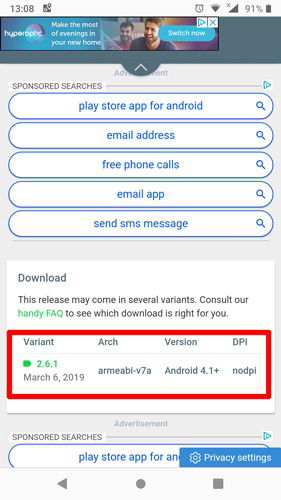
Si vous n’avez pas de site de confiance, deux sources courantes et raisonnablement sûres sont :
- APKMirror : archives d’APK avec vérification de signature et versions historiques.
- F‑Droid : catalogue d’applications open source, avec builds reproduisibles.
Évitez les sites obscurs et les APK provenant de chaînes non vérifiables. Préférez les builds signés et vérifiez la signature ou le checksum.
Procédure rapide : téléchargez via le navigateur mobile et ouvrez la notification Téléchargement → appuyez sur Installer. Sur PC, téléchargez puis transférez (USB ou sans fil) vers le téléphone et installez depuis le gestionnaire de fichiers.
Installer depuis Google Drive, Dropbox et autres services cloud
Téléversez le fichier APK depuis un autre appareil vers Google Drive ou Dropbox, puis ouvrez l’application cloud sur le téléphone et lancez l’installation depuis là. Vous devrez autoriser l’application Drive/Dropbox à installer des applications inconnues si vous utilisez cette voie.
Vérifications et bonnes pratiques de sécurité
Important : l’installation d’APK externes expose votre appareil à des risques si vous ne faites pas de vérifications. Voici un guide de sécurité pragmatique :
- Vérifiez la signature de l’APK : comparez la signature de l’APK téléchargé avec celle de la version officielle si possible. Si la signature diffère, n’installez pas.
- Vérifiez le checksum (SHA‑256) fourni par le site. Recalculez le hash localement et comparez.
- Scanner l’APK : utilisez VirusTotal ou un antivirus mobile pour analyser le fichier avant exécution.
- Minimisez les autorisations : après installation, révisez les autorisations demandées par l’application.
- Utilisez un profil invité ou un appareil secondaire pour tester un APK inconnu.
- Désactivez l’autorisation Installer depuis cette source une fois l’installation terminée.
- Préférez les APK signés et les dépôts reconnus (F‑Droid pour open source, APKMirror pour archives signées).
- Évitez les APK piratés ou modifiés (mod APK) — ils incluent souvent des maliciels.
Fact box — points clés qualitatifs :
- Granularité : depuis Android 8, l’autorisation est par application.
- Source fiable : privilégiez des dépôts avec signature et historique.
- Test préalable : utilisez scan + checksum + environnement isolé.
Alternatives et approches complémentaires
- F‑Droid : alternative open source pour éviter le Play Store.
- ADB sideload : installez via ADB depuis un PC (adb install chemin/vers/app.apk) — utile pour développeurs ou pour dépanner.
- Test sur émulateur ou appareil secondaire avant de déployer sur votre appareil principal.
- Installer via stores alternatifs gérés (Amazon Appstore) si l’application y est disponible.
Contre‑exemples et cas où cela échoue :
- Appareil verrouillé par une politique MDM : les options d’installation tierce peuvent être bloquées.
- Android Go ou ROM très restreinte : certaines surcouches fabricant suppriment l’option.
- APK incompatible : architecture CPU (ARM vs ARM64 vs x86) ou version d’Android insuffisante.
Méthodologie rapide pour vérifier un APK (mini‑checklist)
- Télécharger depuis une source identifiée.
- Vérifier la page du développeur et la signature.
- Calculer SHA‑256 et comparer à la valeur publiée.
- Analyser sur VirusTotal (ou équivalent).
- Installer dans un profil isolé ou appareil secondaire.
- Réviser les autorisations après première exécution.
- Révoquer l’autorisation d’installation pour l’app source.
Arbre de décision pour savoir si vous devez installer un APK
flowchart TD
A[Désirez-vous installer une application hors Play Store ?] --> B{La source est-elle fiable ?}
B -- Oui --> C{APK signé ou checksum fourni ?}
B -- Non --> Z[Ne pas installer]
C -- Oui --> D{Device secondaire ou sandbox disponible ?}
C -- Non --> Y[Demander signature ou checksum, attendre]
D -- Oui --> E[Scanner l'APK, installer sur device secondaire]
D -- Non --> F[Utiliser émulateur ou attendre build officiel]
E --> G[Vérifier permissions et comportement]
G --> H[Si OK : installer sur appareil principal]
G --> Z[Si suspect : supprimer et scanner]Liste de contrôle par rôle
Utilisateur final :
- Télécharger depuis un site connu.
- Scanner l’APK avant d’ouvrir.
- Installer uniquement si les permissions sont cohérentes.
- Désactiver l’autorisation après usage.
Administrateur IT :
- Bloquer les installations non autorisées via MDM.
- Fournir un dépôt interne de confiance.
- Mettre en place des procédures de validation des APK.
Développeur :
- Signer vos APK avec une clé privée permanente.
- Fournir checksums et instructions d’installation.
- Publier builds de test sur un canal sécurisé.
Foire aux questions
Pourquoi je ne peux pas installer un APK sur mon téléphone ?
Plusieurs raisons : espace de stockage insuffisant, APK corrompu, incompatibilité avec votre architecture CPU ou version d’Android, ou politique de sécurité (MDM) qui bloque l’installation. Retéléchargez et vérifiez le fichier. Vérifiez aussi l’espace libre et la version d’Android.
Comment désinstaller une application installée via APK ?
La désinstallation se fait comme pour toute application : appui long sur l’icône dans le tiroir d’applications → Désinstaller, ou Paramètres → Applications → sélectionner l’application → Désinstaller.
Les fichiers APK peuvent-ils contenir des virus ?
Oui. Un APK peut contenir du code malveillant. Scanner l’APK avec un service comme VirusTotal, vérifier la signature et préférer des sources sûres réduit le risque.
Résumé
Installer des applications hors du Play Store est simple techniquement mais requiert de la prudence. Depuis Android 8.0, vous autorisez l’installation application par application ; sur les versions antérieures, une bascule globale contrôle l’accès. Vérifiez la source, la signature et le checksum ; scannez l’APK et testez-le dans un espace isolé si possible. Après installation, révisez les autorisations et désactivez l’autorisation d’installation pour l’application source.
Notes finales :
- Important : n’installez jamais d’APK provenant d’une source inconnue sans vérification.
- Si vous avez un doute, privilégiez le Play Store, F‑Droid ou demandez une version officielle du développeur.
Matériaux similaires
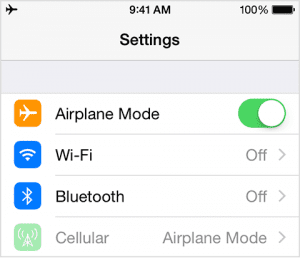
Éviter l'angoisse de batterie : guide pratique

Corriger l’erreur 80192EE7 dans Microsoft Intune

Menaces en ligne pour les enfants et comment les gérer

Sécuriser votre routeur contre les attaques IoT
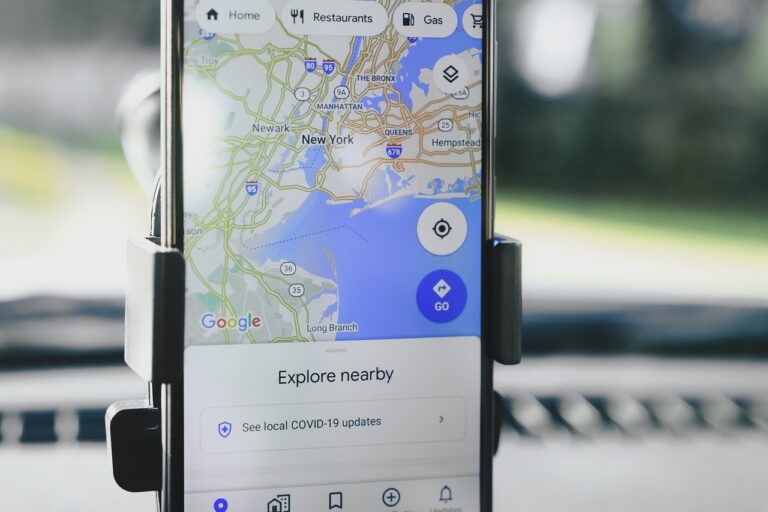
Vérifier le trafic vers domicile et bureau